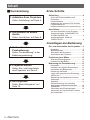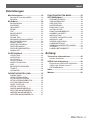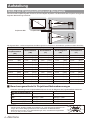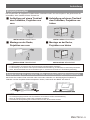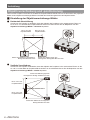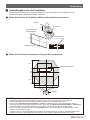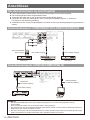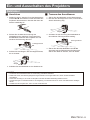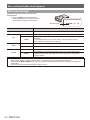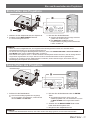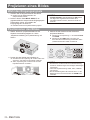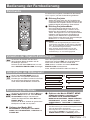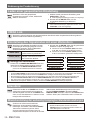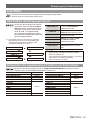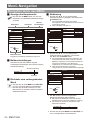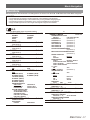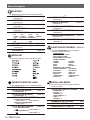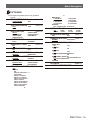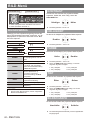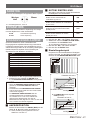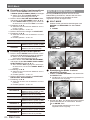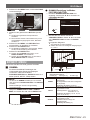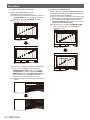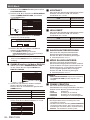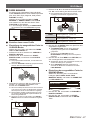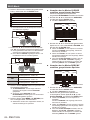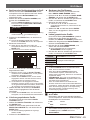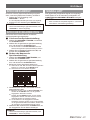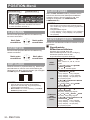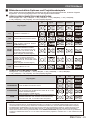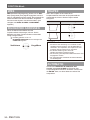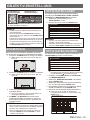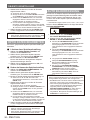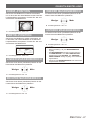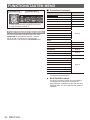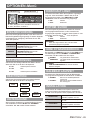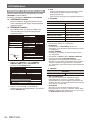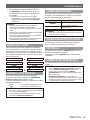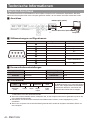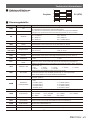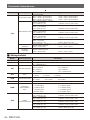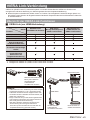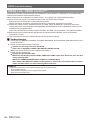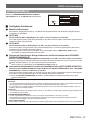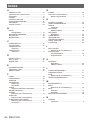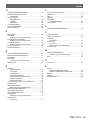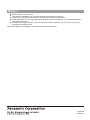Funktionshinweise
LCD-Projektor
PT-AE4000E
D
EUTSCH
Modell-Nr.
Vielen Dank für den Kauf dieses Panasonic-Produkts.
Lesen Sie vor Inbetriebnahme des Projektors zu Ihrer eigenen Sicherheit die „Hinweise für die Sicherheit“ in der
Bedienungsanleitung.
TQBJ0314
I I I I I I I I

2 -
D
EUTSCH
Inhalt
Kurzanleitung
J
Aufstellen Ihres Projektors1.
Siehe „Aufstellung“ auf Seite 4.
Anschließen an andere 2.
Geräte
Siehe „Anschlüsse“ auf Seite 8.
Vorbereiten der 3.
Fernbedienung
Siehe „Fernbedienung“ in der
Bedienungsanleitung.
Projektion starten4.
Siehe „Ein- und Ausschalten
des Projektors“ auf Seite 9.
Bild anpassen 5.
Siehe „Menü-Navigation“ auf
Seite 16.
Erste Schritte
Aufstellung .............................................. 4
Größe der Projektionsäche und
Reichweite ................................................... 4
Projektionsarten .......................................... 5
Anpassung der vorderen Füße und des
Projektionswinkels ....................................... 5
Objektivverschiebung und -positionierung
.... 6
Anschlüsse .............................................. 8
Vor dem Anschluss an den Projektor .......... 8
Anschlussbeispiel: COMPONENT IN/
S-VIDEO IN/VIDEO IN ................................ 8
Anschlussbeispiel: HDMI IN/
COMPUTER IN ........................................... 8
Grundlagen der Bedienung
Ein- und Ausschalten des Projektors .... 9
Netzkabel .................................................... 9
Betriebsanzeige ........................................ 10
Einschalten des Projektors ........................ 11
Ausschalten des Projektors ....................... 11
Projizieren eines Bildes ........................ 12
Wahl des Eingangssignals ........................ 12
Positionieren des Bildes ............................ 12
Bedienung der Fernbedienung ............ 13
Reichweite ................................................. 13
Verwalten der Objektiv-Einstellungen ....... 13
Umschalten der Bildauswahl ..................... 13
Einstellung des Bildes ............................... 13
Laden einer gespeicherten Einstellung ..... 14
VIERA Link ................................................ 14
Einstellung des Signalstatus mit einer
Wellenform ................................................ 14
Standbild ................................................... 14
Wiederherstellung der werkseitig
festgelegten Standardeinstellungen .......... 14
SUB MENU ............................................... 15
Umschalten des Eingangssignals ............. 15
Verwenden der zugewiesenen Funktion
als Schnelltaste ......................................... 15

D
EUTSCH - 3
Inhalt
Einstellungen
Menü-Navigation ................................... 16
Navigation durch das MENÜ ..................... 16
Menüliste ................................................... 17
BILD-Menü ............................................. 20
BILDAUSWAHL ......................................... 20
KONTRAST ............................................... 20
HELLIGKEIT.............................................. 20
FARBE ...................................................... 20
TINT .......................................................... 20
BILDSCHÄRFE ......................................... 20
FARBTON ................................................. 21
DYNAM. IRIS ............................................ 21
EINGANGS-SIGNALANZEIGE ................. 21
SPLIT EINSTELLUNG .............................. 22
ERWEIT. MENÜ ........................................ 23
SPEICHER SICHERN ............................... 30
SPEICHER ABRUF ................................... 31
SPEICHER BEARBEITEN ........................ 31
SIGNAL ART ............................................. 31
POSITION-Menü .................................... 32
H-POSITION ............................................. 32
V-POSITION .............................................. 32
DOT CLOCK ............................................. 32
CLOCK PHASE ......................................... 32
ASPEKT-FUNKTION ................................. 32
WSS .......................................................... 34
BILDGRÖßE ANPASSEN ......................... 34
TRAPEZ .................................................... 34
AUTOMATIK .............................................. 34
OBJEKTIV-EINSTELLUNG .................... 35
ZOOM/FOKUS .......................................... 35
OPTIK DATEN LADEN.............................. 35
OPTIK DATEN SICHERN ......................... 35
OPTIK DATEN BEARBEITEN ................... 36
AUTO BILDERFASSUNG ........................ 36
HORIZ.-POSITION .................................... 37
VERTIK.-POSITION .................................. 37
LINKER MASKENBEREICH .................... 37
RECHTER MASKENBEREICH ................ 37
OBERER MASKENBEREICH .................. 37
UNTERER MASKENBEREICH ................ 37
FUNKTIONSTASTEN MENÜ .................. 38
OPTIONEN-Menü ................................... 39
EINGABEFÜHRUNG ................................ 39
OSD ANORDNUNG .................................. 39
OSD POSITION ........................................ 39
HINTERGRUND ........................................ 39
EINSCHALT LOGO ................................... 39
AUTOM. SUCHE ....................................... 39
HDMI DYNAMIKBEREICH ........................ 39
HALBBILD LAUFZEIT ............................... 39
INSTALLATION ......................................... 39
TRIGGER 1/2 EINSTELLUNG ................ 40
ABSCHALT UHR ....................................... 41
HÖHENLAGE MODUS ............................. 41
LAMPENLEISTUNG ................................. 41
VERBINDUNGSEINSTELLUNGEN ......... 41
TESTBILD ................................................ 41
LAMPEN BETRIEBSZEIT ......................... 41
Anhang
Technische Informationen .................... 42
Serieller Anschluss .................................... 42
VIERA Link-Verbindung ........................ 45
Übersicht der VIERA Link-Funktionen ....... 45
VIERA Link „HDAVI Control™“ .................. 46
OPTIONEN-Menü ..................................... 47
Index ....................................................... 48
Marken .................................................... 50
A
B
C
D
E
F
G
H
I
K
L
M
N
O
P
R
S
T
U
V
W
X
Z

Aufstellung
4 -
D
EUTSCH
Aufstellung
Größe der Projektionsäche und Reichweite
Sie können die Projektionsgröße mit dem 2,0x-Zoomobjektiv anpassen. Die Reichweite des Projektors wird gemäß
folgender Beschreibung berechnet.
SD
SW
SH
Projiziertes Bild
Projektionsäche
Alle folgenden Mess- und Rechenergebnisse sind Näherungswerte und können von den tatsächlich gemessenen Werten abweichen.
Reichweite (16:9) Reichweite (2,35:1)
Diagonale der
Projektionsäche
(SD)
Mindestabstand
(LW)
Höchstabstand
(LT)
Mindestabstand
(LW)
*1
Höchstabstand
(LT)
1,02 m (40") 1,2 m (3'11") 2,3 m (7'6") 1,3 m (4'3")
1,27 m (50") 1,5 m (4'11") 2,9 m (9'6") 1,6 m (5'3") 2,3 m (7'6")
1,52 m (60") 1,8 m (5'10") 3,5 m (11'5") 1,9 m (6'2") 2,8 m (9'2")
1,78 m (70") 2,1 m (6'10") 4,1 m (13'5") 2,2 m (7'2") 3,3 m (10'9")
2,03 m (80") 2,4 m (7'10") 4,7 m (15'5") 2,6 m (8'6") 3,8 m (12'5")
2,29 m (90") 2,7 m (8'10") 5,3 m (17'4") 2,9 m (9'6") 4,2 m (13'9")
2,54 m (100") 3,0 m (9'10") 5,9 m (19'4") 3,2 m (10'6") 4,7 m (15'5")
3,05 m (120") 3,6 m (11'9") 7,2 m (23'7") 3,8 m (12'5") 5,7 m (18'8")
3,81 m (150") 4,5 m (14'9") 9,0 m (29'6") 4,8 m (15'9") 7,1 m (23'3")
5,08 m (200") 6,0 m (19'8") 12,0 m (39'4") 6,4 m
(21'0")
9,6 m (31'6")
6,35 m (250") 7,6 m (24'11") 15,0 m (49'2") 8,0 m (26'3") 12,0 m (39'4")
7,62 m (300") 9,1 m (29'10") 18,0 m (59') 9,6 m (31'6") 14,4 m (47'2")
Bei Verwendung der Seitenverhältnisse 2,35:1 und 16:9 auf einer Projektionsäche mit dem Seitenverhältnis 2,35:1.*1.
J
Berechnungsmethode für Projektionsächenabmessungen
Genauere Abmessungen der Projektionsäche können Sie mit der Diagonale der Projektionsäche berechnen.
Seitenverhältnis 16:9 Seitenverhältnis 2,35:1
Höhe der Projektionsäche
(SH)
= SD (m) × 0,490 = SD (m) × 0,392
Breite der Projektionsäche
(SW)
= SD (m) × 0,872 = SD (m) × 0,920
Mindestabstand (LW) = SD (m) × 1,189 − 0,04 = SD (m) × 1,256 − 0,04
Höchstabstand (LT) = SD (m) × 2,378 − 0,05 = SD (m) × 1,899 − 0,05
HINWEIS:
Sie können den Projektor vertikal um höchstens ± 30 ° und horizontal um höchstens ±10 ° •
neigen. Ein zu hoher Neigungswinkel kann die Lebensdauer der Bauteile senken.
Bedecken Sie die Luftein- und Luftauslassöffnungen nicht, und halten Sie Gegenstände •
50 cm (19 5/8") von ihnen entfernt.
+30 °
−30 °
Erste Schritte

Aufstellung
D
EUTSCH - 5
Projektionsarten
Der Projektor kann für folgende 4 Projektionsarten verwendet werden. Um den Projektor in der gewünschten Art
einzustellen, siehe „INSTALLATION“ auf Seite 39.
Aufstellung auf einem Tisch/auf
J
dem Fußboden, Projektion von
vorn
Aufstellung auf einem Tisch/auf
J
dem Fußboden, Projektion von
hinten
INSTALLATION: FRONT/TISCH INSTALLATION: RÜCK/TISCH
Montage an der Decke,
J
Projektion von vorn
Montage an der Decke,
J
Projektion von hinten
INSTALLATION: FRONT/DECKE INSTALLATION: RÜCK/DECKE
HINWEIS:
Für die Projektion von hinten ist eine durchscheinende Projektionsäche erforderlich. •
Für die Montage an der Decke ist die separat erhältliche Deckenhalterung (ET-PKE2000, ET-PKE1000S) erforderlich. •
Siehe „Sicherheitsmaßnahmen für Deckenhalterungen“ in „Technische Informationen“ der Bedienungsanleitung. •
Anpassung der vorderen Füße und des Projektionswinkels
Sie können die vorderen Füße nach oben oder nach unten schrauben, um die Neigung des Projektors zu
verändern und den Projektionswinkel anzupassen. Siehe „Positionieren des Bildes“ auf Seite 12.
HINWEIS:
Am Lüftungsausgang tritt heiße Luft aus. Berühren Sie auf keinen Fall die Luftauslassöffnung. •
Wenn die Trapezverzerrung auftritt, • siehe „TRAPEZ“ auf Seite 34.
Schrauben Sie die Anpassung der vorderen Füße nach oben, bis sie hörbar einrastet. •

Aufstellung
6 -
D
EUTSCH
Objektivverschiebung und -positionierung
Wenn sich der Projektor nicht direkt vor der Mitte der Projektionsäche bendet, können Sie die Position des projizierten
Bildes mit den Objektivverschiebungs-Wählern innerhalb des Verschiebungsbereichs des Objektivs ändern.
Einstellung der Objektivverschiebungs-Wähler
J
Horizontale Verschiebung
Q
Sie können den Projektor so aufstellen, dass das Objektiv des Projektors in der waagerechten Ebene um
bis zu 40 % von der Mitte der Projektionsäche entfernt ist. Dann können Sie die Bildposition mit dem
Objektivverschiebungs-Wähler • Horizontal anpassen.
Bis zu 40 % der
Projektionsäche
Bis zu 40 % der
Projektionsäche
Drehen des Wählers im Uhrzeigersinn:
Bewegt das Bild nach rechts
Drehen des Wählers gegen den
Uhrzeigersinn: Bewegt das Bild nach links
Vertikale Verschiebung
Q
Sie können den Projektor so aufstellen, dass das Objektiv des Projektors in der senkrechten Ebene um bis
zu 100 % von der Mitte der Projektionsäche entfernt ist. Anschließend können Sie die Bildposition mit dem
Objektivverschiebungs-Wähler • Vertikal anpassen.
Bis zu 100 % der
Projektionsäche
Bis zu 100 % der
Projektionsäche
Drehen des Wählers gegen den
Uhrzeigersinn: Bewegt das Bild nach unten
Drehen des Wählers im Uhrzeigersinn:
Bewegt das Bild nach oben

Aufstellung
D
EUTSCH - 7
Aufstellungsbereich des Projektors
J
Ziehen Sie bei der Bestimmung des Aufstellungsorts von Projektionsäche und Projektor auch die
Möglichkeiten einer Objektivverschiebung in Betracht.
Wenn die Position der Projektionsäche nicht geändert werden kann
Q
Projektor
H
V
SH
SW
Aufstellung
Projektionsäche
Vertikale Mitte der
Projektionsäche
Objektiv-Mittelpunkt
Wenn die Position des Projektors nicht geändert werden kann
Q
100 %
100 %
40 % 40 %
Projektor
Verschiebungsbereich
HINWEIS:
Die höchste Qualität des projizierten Bildes wird erreicht, wenn sich der Projektor direkt vor der Mitte der •
Projektionsäche bendet und die Objektivverschiebungs-Wähler in der Mittelstellung stehen.
Wenn sich der • Objektivverschiebungs-Wähler • Vertikal in vertikaler Richtung am Anschlag bendet, kann er
horizontal nicht bis zum Anschlag verschoben werden. Wenn sich der Objektivverschiebungs-Wähler • Horizontal in
horizontaler Richtung am Anschlag bendet, kann er vertikal nicht bis zum Anschlag verschoben werden.
Wenn der Projektor geneigt steht und Sie das • TRAPEZ anpassen, müssen die Mitte der Projektionsäche und das
Objektiv neu ausgerichtet werden.
Versuchen Sie nicht, die Objektivverschiebungs-Wähler mit Gewalt zu bewegen, da dies zu einer Beschädigung des •
Projektors führen kann. Die Regler lassen sich maximal 3 oder 4 Mal von der Standardposition aus drehen.

Anschlüsse
8 -
D
EUTSCH
Anschlüsse
Vor dem Anschluss an den Projektor
Lesen und befolgen Sie die Betriebs- und Anschlussanleitungen für alle Peripheriegeräte.
Die Peripheriegeräte müssen ausgeschaltet werden.
Verwenden Sie Kabel, die zu dem entsprechenden Peripheriegerät passen.
Überprüfen Sie die Art des Videosignals. Siehe „Verzeichnis kompatibler Signale“ in „Technische
Informationen“ der Bedienungsanleitung.
Audiokabel müssen von den Peripheriegeräten aus direkt an das Audio-Wiedergabesystem angeschlossen
werden.
Anschlussbeispiel: COMPONENT IN/S-VIDEO IN/VIDEO IN
Zum VIDEO-Ausgang Zum S-VIDEO-Ausgang
DVD-Player Videorecorder DVD-Player
Zum COMPONENT
Video-Ausgang
Anschlussbeispiel: HDMI
IN/COMPUTER
IN
Zum HDMI-Ausgang
Blu-ray-Player
Computer
HDMI-Kabel
(im Handel erhältlich)
RGB-Signalkabel
(im Handel erhältlich)
HINWEIS:
Das verwendete HDMI-Kabel muss für Ihr HDMI-Gerät geeignet sein, um eine ordnungsgemäße Leistung •
sicherzustellen.
Es ist ein Kabel erforderlich, das für das Signal HDMI 1.080 p geeignet ist. •
DVI-Geräte können über einen HDMI/DVI-Adapter angeschlossen werden, es kann jedoch bei bestimmten Geräten zu •
Bildstörungen oder anderen Problemen kommen.
Bitte sichern Sie den festen Sitz des RGB-Signalkabels durch Anziehen der Sicherungsschrauben der Anschlüsse (D-SUB 15-polig).
•
Weitere Informationen zu seriellen Anschlüssen • siehe „Serieller Anschluss“ auf Seite 42.

Ein- und Ausschalten des Projektors
D
EUTSCH - 9
Ein- und Ausschalten des Projektors
Netzkabel
Anschluss
J
Stellen Sie sicher, dass die Form des Netzsteckers 1.
und des AC IN-Anschlusses auf der Rückseite des
Projektors übereinstimmen. Stecken Sie dann den
Stecker vollständig ein.
2. Richten Sie die Seite der Sicherung des
Netzkabels an der seitlichen Führungsschiene
des AC IN-Anschlusses des Projektors aus und
schieben die Sicherung dann auf.
Führungsschiene
Drücken Sie den Riegel in den Schnappverschluss, 3.
bis er einrastet.
Riegel
Schließen Sie das Netzkabel an eine Steckdose an.
4.
Trennen des Anschlusses
J
Ziehen Sie das Netzkabel von der Steckdose ab.1.
Drücken Sie den Riegel nach unten, und schieben 2.
Sie die Abdeckung weg.
Riegel
Schieben Sie die Sicherung des Netzkabels an 3.
der seitlichen Führungsschiene entlang.
Führungsschiene
Ziehen Sie dann das Netzkabel vom 4. AC IN-
Anschluss auf der Rückseite des Projektors ab.
Ziehen Sie dabei am Stecker, nicht am Kabel.
HINWEIS:
Verwenden Sie ausschließlich das im Lieferumfang enthaltene Netzkabel. •
Stellen Sie sicher, dass alle Eingabegeräte angeschlossen und ausgeschaltet sind, bevor Sie das Netzkabel •
anschließen.
Gehen Sie vorsichtig vor, da sonst der Projektor und/oder das Kabel beschädigt werden können. •
Verschmutzungen und Staubschichten in der Umgebung von Steckern können zu Feuer oder elektrischen Schlägen •
führen.
Schalten Sie den Projektor aus, wenn er nicht verwendet wird. •
Grundlagen der Bedienung

Ein- und Ausschalten des Projektors
10 -
D
EUTSCH
Betriebsanzeige
Die Betriebsanzeige informiert Sie über den
Betriebsstatus.
Wenn die
TEMP-Anzeige blinkt, leuchtet
die Betriebsanzeige rot, und Sie können die
Spannungsversorgung nicht ausschalten.
Betriebsanzeige
Betriebsstatus Status
Leuchtet nicht und blinkt nicht MAIN POWER-Taste ist ausgeschaltet.
Rot
Leuchtet
MAIN POWER-Taste ist eingeschaltet, und der Projektor bendet sich im Bereitschaftsmodus
.
Blinkt
MAIN POWER-Taste ist eingeschaltet (Bereitschaftsmodus), und AUTO EIN ist auf
EIN gesetzt.
Der Energieverbrauch ist nicht viel anders, wenn die Anzeige leuchtet.
•
(Siehe „VIERA Link-Verbindung“ auf Seite 45)
Grün
Blinkt
Die Betriebstaste ist eingeschaltet, und der Projektor bereitet sich auf die Projektion vor.
Leuchtet Projektion läuft.
Orange
Leuchtet Die Betriebstaste ist ausgeschaltet, und der Projektor kühlt die Lampe.
Blinkt
Die Betriebstaste wird wieder eingeschaltet, wenn die Lampe gekühlt und der
Projektionsmodus wieder hergestellt wird. Dieser Vorgang kann einige Zeit in
Anspruch nehmen.
HINWEIS:
Siehe „TEMP-Anzeige“ in „Bei leuchtender TEMP- und LAMP-Anzeige“ in der Bedienungsanleitung. •
Schalten Sie die • MAIN POWER-Taste nicht aus, und trennen Sie das Netzkabel nicht ab, während der Projektor die
Lampe kühlt.
Der Stromverbrauch im Bereitschaftsmodus liegt bei 0,08 W. •

Ein- und Ausschalten des Projektors
D
EUTSCH - 11
Einschalten des Projektors
(2)
(3)
(1)
Betriebsanzeige
Nehmen Sie den Objektivdeckel vom Objektiv ab.1.
Schalten Sie die 2. MAIN POWER-Taste ein.
Die Netzanzeige leuchtet rot.
Drücken Sie die Betriebstaste.3.
Nachdem die Betriebsstatus-Anzeige mehrmals
geblinkt hat, leuchtet sie grün.
Das
EINSCHALT LOGO wird auf der
Projektionsäche angezeigt. Siehe „EINSCHALT
LOGO“ auf Seite 39.
HINWEIS:
Wenn das interne Kühlgebläse läuft, sind möglicherweise Betriebsgeräusche hörbar. Die Lautstärke dieser •
Betriebsgeräusche hängt von der Umgebungstemperatur ab.
Sie können das ursprüngliche Betriebsgeräusch reduzieren, indem Sie • LAMPENLEISTUNG im Menü OPTIONEN auf
ECO-MODE setzen. Siehe „LAMPENLEISTUNG“ auf Seite 41.
Beim Starten des Projektors sind u. U. leichte rasselnde oder klimpernde Geräusche hörbar, oder die Anzeige ackert •
aufgrund der Eigenschaften der Lampe. Dies ist normal und hat keinerlei Einuss auf die Projektorleistung.
Versuchen Sie auf keinen Fall, den Objektivdeckel zu verändern, da dies Verbrennungen, einen Brand oder eine •
Beschädigung des Projektors verursachen kann.
Ausschalten des Projektors
(3)
(1)
(2)
Betriebsanzeige
Drücken Sie die Betriebstaste.1.
Nun wird der Bestätigungsbildschirm angezeigt.
Um zur Projektion zurückzukehren, verwenden Sie
die Taste MENU oder RETURN.
Drücken Sie die Betriebstaste oder die 2. ENTER-
Taste.
Die Netzanzeige leuchtet orange, wenn die
Glühlampe gekühlt wird, und anschließend rot, wenn
die MAIN POWER-Taste ausgeschaltet werden
kann.
Schalten Sie die 3. MAIN POWER-Taste auf der
linken Seite des Projektors aus.
Bringen Sie den Objektivdeckel an.4.
HINWEIS:
Drücken Sie die Betriebstaste zweimal, oder halten Sie die Taste länger gedrückt, um das Gerät auszuschalten. •

Projizieren eines Bildes
12 -
D
EUTSCH
Projizieren eines Bildes
Wahl des Eingangssignals
Schalten Sie die angeschlossenen Geräte ein.1.
Drücken Sie die Wiedergabetaste des
entsprechenden Geräts.
Drücken Sie die Taste 2. INPUT SELECT, um
gegebenenfalls die entsprechende Eingangsoption
auszuwählen. Siehe „Umschalten des
Eingangssignals“ auf Seite 15.
Das Bild wird auf die Projektionsäche projiziert.
HINWEIS:
AUTOM. SUCHE • ist standardmäßig auf EIN gestellt,
das Signal der angeschlossenen Geräte wird
automatisch erkannt. Siehe „AUTOM. SUCHE“ auf
Seite 39.
Positionieren des Bildes
Stellen Sie das zu projizierende Bild mit den 1.
Objektiv-Verschiebungsreglern ein. Siehe
„Objektivverschiebung und -positionierung“ auf
Seite 6.
Passen Sie den Winkel des Projektors an.2.
Schrauben Sie die Anpassung der vorderen Füße nach
oben/unten, und stellen Sie den Winkel vertikal ein.
Siehe „Anpassung der vorderen Füße und des
Projektionswinkels“ auf Seite 5.
Passen Sie die Schärfe und die Größe des 3.
projizierten Bildes an.
Drücken Sie zur Anpassung +/– der Tasten
FOCUS
und ZOOM.
Drücken Sie die
LENS-Taste, um Fokus und
Zoom über die Fernbedienung einzustellen. Siehe
„OBJEKTIV-EINSTELLUNG“ auf Seite 35.
HINWEIS:
Berühren Sie auf keinen Fall die Luftauslassöffnung, •
da dies zu Verbrennungen und sonstigen Verletzungen
führen kann.
Wenn die Trapezverzerrung auftritt, • siehe „TRAPEZ“
auf Seite 34.
Bei der Einstellung des Fokus müssen Sie u. U. das •
Bildformat durch erneutes Drücken der ZOOM-Taste
einstellen.

Bedienung der Fernbedienung
D
EUTSCH - 13
Bedienung der Fernbedienung
Reichweite
Sie können den Projektor innerhalb einer Reichweite
von 7 m (22'11") mit der Fernbedienung bedienen.
Richtung Projektor
Q
Stellen Sie sicher, dass Sie die Fernbedienung
auf den Fernbedienungs-Signalempfänger an der
Vorderseite des Projektors richten und die für den
jeweiligen Betrieb erforderliche Taste drücken.
Richtung Projektionsäche
Q
Der Fernbedienungs-Sender kann auch auf
die Projektionsäche zeigen. Drücken Sie zur
Bedienung des Projektors die entsprechenden
Tasten. Das Signal wird von der Projektionsäche
reektiert. Die Reichweite der Fernbedienung
variiert je nach Material der Projektionsäche.
Diese Funktion steht bei einem lichtdurchlässigen
Bildschirm u. U. nicht zur Verfügung.
HINWEIS:
Schirmen Sie den Signalempfänger in diesem Fall •
gegen starke Lichtquellen ab. Bei starken Lichtquellen
wie z. B. Leuchtstofampen kann die Fernbedienung
u. U. Funktionsstörungen aufweisen.
Wenn zwischen der Fernbedienung und dem •
Empfänger Hindernisse stehen, funktioniert die
Fernbedienung u. U. nicht ordnungsgemäß.
Verwalten der Objektiv-Einstellungen
Sie können die Schärfe und den Zoom
des projizierten Bildes einstellen und die
Einstellungen speichern.
Drücken Sie die Taste LENS einmal, um das
Menü OBJEKTIV-EINSTELLUNG anzuzeigen.
Wenn Sie Optik-Daten gespeichert haben, drücken Sie
zweimal auf die Taste LENS, um die gespeicherten
Daten sofort zu laden. Drücken Sie die Taste
LENS dreimal, um wieder zum Menü OBJEKTIV-
EINSTELLUNG zurückzukehren.
Siehe „OBJEKTIV-EINSTELLUNG“ auf Seite 35.
Umschalten der Bildauswahl
Mit der Taste PICTURE MODE können Sie
zwischen den voreingestellten Bildauswahl-
Einstellungen umschalten. Drücken Sie die Taste,
bis die gewünschte Einstellung ausgewählt
wurde. Siehe „BILDAUSWAHL“ auf Seite 20.
NORMAL KINO3
DYNAMIK
KINO2
FARBE1
FARBE2 KINO1
Einstellung des Bildes
Sie können die Optionen der Menüs BILD und
ERWEIT. MENÜ mithilfe der Taste PICTURE
ADJUSTMENT anzeigen. Wechseln Sie
mithilfe der Taste zwischen Menü BILD und
ERWEIT. MENÜ.
Drücken Sie ▲ ▼ zur Auswahl der gewünschten
Menüoption und ◄ ► zum Anpassen.
Optionen des
Q
Menüs BILD
BILDAUSWAHL, KONTRAST, HELLIGKEIT,
FARBE, TINT, BILDSCHÄRFE , FARBTON und
DYNAM. IRIS
Optionen des Menüs ERWEIT. MENÜ
Q
GAMMA ADJUSTMENT
,
KONTRAST R
/
G
/
B
,
HELLIGKEIT R
/
G
/
B
,
RAUSCHUNTERDR.
,
MPEG RAUSCHUNTERDR.
,
FRAME CREATION
,
FARB MANAGE.
,
x.v.Color
,
DETAIL CLARITY
,
CINEMA REALITY
,
TV-SYSTEM
und
RGB
/
YPbPr
.
HINWEIS:
Eine Beschreibung der einzelnen Menüoptionen nden •
Sie unter „BILD-Menü“ auf Seite 20.
Die Anzeige wird nach 7 Sekunden ohne Eingabe gelöscht.
•
Die Einstellung • GAMMA ist nur verfügbar, wenn
GAMMA-EINSTELLUNG auf EINFACH gesetzt ist.

Bedienung der Fernbedienung
14 -
D
EUTSCH
Laden einer gespeicherten Einstellung
Sie können sofort auf gespeicherte
Einstellungen zugreifen. Siehe „SPEICHER
ABRUF" auf Seite 31.
Wählen Sie die gewünschte Einstellung unter 1.
SPEICHER 1 - 16 aus.
Nicht festgelegte Einstellungen werden nicht angezeigt.
Drücken Sie die 2. ENTER-Taste, um die
ausgewählte Einstellung zu aktivieren.
HINWEIS:
Wenn keine Einstellungen gespeichert wurden, wird •
SPEICHER 1 - 16 nicht angezeigt.
VIERA Link
Sie können einige Funktionen des angeschlossenen Geräts mit dieser Projektorfernbedienung steuern.
Weitere Details siehe Bedienungsanleitung.
Einstellung des Signalstatus mit einer Wellenform
Sie können die Helligkeit des Bildes und den
Kontrastpegel des Eingangssignals mit einer
Wellenform anzeigen. Siehe „EINGANGS-
SIGNALANZEIGE“ auf Seite 21.
SIGNAL (BILD)
Überwacht die Wellenform der Helligkeit
und des Kontrasts im gesamten Bild.
SIGNAL (ZEILE)
Überwacht die Wellenform von
Helligkeit und Kontrast im Detail in
jeder horizontalen Bildzeile.
J
Anzeige der Wellenform
Drücken Sie die
1.
WAVEFORM MONITOR-Taste und
lassen Sie die Eingangssignal-Anzeige anzeigen.
Drücken Sie die
WAVEFORM MONITOR-Taste
erneut, um den Wellenform-Modus zu verlassen.
Drücken Sie die 2. ENTER-Taste, bis die gewünschte
Wellenform-Option angezeigt wird.
Drücken Sie im Modus
SIGNAL (BILD) die Tasten
▲ ▼ ◄ ► zum Ändern der Wellenform-Position.
Drücken Sie im Modus
SIGNAL (ZEILE) die Taste
▲ ▼ zur Auswahl der gewünschten Zeilenposition.
Y-SIGNAL (BILD) B-SIGNAL (ZEILE)
R-SIGNAL (BILD) G-SIGNAL (ZEILE)
G-SIGNAL (BILD) R-SIGNAL (ZEILE)
B-SIGNAL (BILD) Y-SIGNAL (ZEILE)
HINWEIS:
Im Modus • BILD (ZEILE) ist die Position der Eingangssignal-Anzeige von der Position der ausgewählten Zeile abhängig.
Sie können das Hauptmenü durch Drücken der • MENU-Taste anzeigen und die Menüpunkte einstellen.
Die angezeigte Position der aufgerufenen Menüpunkte ist von der Position der Eingangssignal-Anzeige abhängig. •
Sie können
•
AUTOM. EINSTELLUNG des Menüs WAVEFORM MONITOR
durch Drücken der Taste DEFAULT aktivieren
.
Das Signal, das in der Wellenform niedriger als 0 % ist, wird als 0 % des projizierten Bildes angezeigt. •
Während der Anzeige der Wellenform können Sie nicht die • FARB MANAGE.-Einstellungen anpassen.
Standbild
Erfassen Sie das Bild mit der FREEZE-Taste. Es wird
während des laufenden Betriebs des AV-Geräts als
Standbild dargestellt. Drücken Sie die FREEZE-Taste
erneut, um den Standbildmodus zu verlassen und zum
bewegten Bild zurückzukehren.
Während der Standbildanzeige können Sie in den
Modus ZONEN-AUSWAHL des Menüs SPLIT
EINSTELLUNG wechseln, indem Sie die ENTER-Taste
drücken. Siehe „SPLIT EINSTELLUNG“ auf Seite 22.
Wiederherstellung der werkseitig festgelegten Standardeinstellungen
Sie können die meisten benutzerdenierten
Einstellungen auf die werkseitig festgelegten
Einstellungen zurückstellen, indem Sie die DEFAULT-
Taste auf der Fernbedienung drücken. Gehen
Sie in das entsprechende Untermenü oder zum
entsprechenden Menüpunkt und drücken Sie die Taste.
HINWEIS:
Bestimmte Menüpunkte können nicht mit der •
DEFAULT-Taste zurückgesetzt werden. Passen Sie
diese Menüpunkte von Hand an.

Bedienung der Fernbedienung
D
EUTSCH - 15
SUB MENU
Sie können die Untermenüs der angeschlossenen Geräte anzeigen lassen.
Hierzu dient die Link-Funktion (VIERA Link).
Umschalten des Eingangssignals
Sie können das Eingangssignal manuell
umschalten, indem Sie die Taste INPUT
SELECT drücken. Drücken Sie die Taste
mehrmals hintereinander, oder drücken
Sie ▲ ▼ ◄ ►, um folgendermaßen
durch die Eingangssignale zu schalten.
Das tatsächlich projizierte Bild wird einige
Momente später geändert.
Die grasche Hilfe wird oben rechts im projizierten
Bild angezeigt. Sie können das ausgewählte, gelb
markierte Eingangsverfahren bestätigen. Siehe
„EINGABEFÜHRUNG“ auf Seite 39.
COMPONENT IN S-VIDEO IN
COMPUTER IN
VIDEO IN
HDMI 3 IN
HDMI 2 IN HDMI 1 IN
COMPONENT IN
COMPONENT (YP
B
P
R
)-Signal
von dem an COMPONENT IN
angeschlossenen Gerät.
S-VIDEO IN
S-VIDEO-Signal von dem an
S-VIDEO IN angeschlossenen Gerät.
VIDEO IN
VIDEO-Signal von dem an VIDEO IN
angeschlossenen Gerät.
HDMI 1 IN
HDMI-Signal von dem an HDMI
IN 1/HDMI IN 2/HDMI IN 3
angeschlossenen Gerät.
HDMI 2 IN
HDMI 3 IN
COMPUTER IN
RGB/YP
B
P
R
-Signal von dem an
COMPUTER IN angeschlossenen
Gerät.
HINWEIS:
Wenn Sie einen unbelegten Anschluss auswählen, •
blinken die Hinweise auf.
Siehe „Verzeichnis kompatibler Signale“ in „Technische •
Informationen“ der Bedienungsanleitung.
Siehe „Anschlüsse“ auf Seite • 8.
Verwenden der zugewiesenen Funktion als Schnelltaste
Sie können über die Schnelltaste auf die im FUNKTIONSTASTEN MENÜ zugewiesene Funktion
zugreifen. Siehe „FUNKTIONSTASTEN MENÜ“ auf Seite 38.
FARB MANAGE. Seite 27
GAMMA-EINSTELLUNG Seite 23
SPLIT EINSTELLUNG Seite 22
WAVEFORM AUTOM. EINST. Seite 21
FRAME CREATION Seite 26
NORMAL
Seite 20
DYNAMIK
FARBE1
FARBE2
KINO1
KINO2
KINO3
TESTBILD Seite 41
BEDIENUNG EXT. GERÄTE Booklet
ASPEKT-FUNKTION Seite 32
AUTO SETUP AUTOMATIK Seite 34
KONTRAST
Seite 20
HELLIGKEIT
BILD PAUSE Seite 38
HDMI 1 IN
Seite 15
HDMI 2 IN
HDMI 3 IN
COMPUTER IN
COMPONENT IN
S-VIDEO IN
VIDEO IN

Menü-Navigation
16 -
D
EUTSCH
Menü-Navigation
Einstellungen
Navigation durch das MENÜ
J
Anzeige des Hauptmenüs
Drücken Sie die MENU-Taste, um sich das
Hauptmenü und die Bedienhinweise anzeigen
zu lassen.
-
+
-
+
-
+
-
+
-
+
-
+
BILDAUSWAHL
KONTRAST
HELLIGKEIT
FARBE
TINT
BILDSCHÄRFE
FARBTON
DYNAM. IRIS
EINGANGS-SIGNALANZEIGE
SPLIT EINSTELLUNG
ERWEIT. MENÜ
SPEICHER SICHERN
SPEICHER ABRUF
SPEICHER BEARBEITEN
NORMAL
EIN
0
0
0
0
0
0
BILD
POSITION
SPRACHE
OBJEKTIV-EINSTELLUNG
FUNKTIONSTASTEN MENÜ
VIERA LINK-MENÜ
OPTIONEN
ENTER
ZURÜCK
WAHL
Hauptmenü
Bedienhinweise
Zeigt die zur Einstellung erforderlichen Tasten an.
Untermenü
Aktuelle
Einstellungen
Balkeneinstellungen
J
Das Dreieck unter dem Balken zeigt die
werkseitigen Einstellungen, das Viereck zeigt die
aktuelle Einstellung.
-
+
HELLIGKEIT
0
Aktuelle Einstellung
Standard
J
Rückkehr zum vorhergehenden
Menü
Drücken Sie die Taste MENU oder RETURN,
um zum vorherigen Menü zurückzukehren.
Drücken Sie die Taste mehrmals, um den
Menümodus zu verlassen und die Projektion
wiederaufzunehmen.
Bedienung
J
Drücken Sie ▲ ▼, um zur gewünschten 1.
Hauptmenüoption zu gelangen, und drücken Sie
die ENTER-Taste.
Der ausgewählte Menüpunkt wird orange
hervorgehoben, und das entsprechende Untermenü
wird rechts angezeigt.
Siehe „Menüliste“ auf Seite 1
7.
-
+
-
+
-
+
-
+
H-POSITION
V-POSITION
ASPEKT-FUNKTION
WSS
BILDGRÖßE ANPASSEN
TRAPEZ
16:9
EIN
0
0
+7
0
BILD
POSITION
SPRACHE
OBJEKTIV-EINSTELLUNG
FUNKTIONSTASTEN MENÜ
VIERA LINK-MENÜ
OPTIONEN
ENTER
ZURÜCK
WAHL
Drücken Sie ▲ ▼ , um zur gewünschten 2.
Untermenüoption zu gelangen, und drücken
Sie ◄ ► oder die ENTER-Taste.
Der ausgewählte Menüpunkt wird aufgerufen, die
anderen Menüpunkte werden nicht mehr auf dem
Bildschirm angezeigt. Der aufgerufene Menüpunkt
wird nach fünf Sekunden ohne Bedienung
ausgeblendet, und das Menü wird wieder angezeigt.
Falls der Untermenüoption eine Ebene
untergeordnet ist, wird die nächste Ebene angezeigt.
-
+
-
+
-
+
-
+
H-POSITION
V-POSITION
ASPEKT-FUNKTION
WSS
BILDGRÖßE ANPASSEN
TRAPEZ
16:9
EIN
0
0
+7
0
BILD
POSITION
SPRACHE
OBJEKTIV-EINSTELLUNG
FUNKTIONSTASTEN MENÜ
VIERA LINK-MENÜ
OPTIONEN
ENTER
DEFAULT
ZURÜCK
WAHL
Mit ◄ ► können Sie den ausgewählten 3.
Menüpunkt anpassen oder einstellen.
Bei Optionen mit Stellbalken werden die aktuellen
Einstellungen links neben dem Stellbalken angezeigt.
Sie können mit ▲ ▼durch die Optionen eines
Menüpunkts wechseln.
-
+
HELLIGKEIT
0
Drücken Sie die Taste 4. MENU oder RETURN, um
zum vorherigen Menü zurückzukehren.

Menü-Navigation
D
EUTSCH - 17
Menüliste
Die Menüoptionen sind strukturiert und kategorisiert. Sie können mit den ▲ ▼ ◄ ►-Tasten durch das Menü navigieren.
HINWEIS:
Die unterstrichenen Einträge sind die werkseitig voreingestellten Standardwerte. •
Einige Standardeinstellungen unterscheiden sich je nach gewähltem Eingangssignal. •
Die Untermenü-Punkte unterscheiden sich je nach ausgewähltem Eingangssignal. •
Einige Einstellungen können ohne eingehende Signale vorgenommen werden. •
BILD
Die Bildqualität kann eingestellt werden
BILDAUSWAHL Seite 20
NORMAL DYNAMIK
FARBE1 FARBE2
KINO1 KINO2
KINO3
KONTRAST Seite 20
(Standard: 0)
HELLIGKEIT Seite 20
(Standard: 0)
FARBE Seite 20
(Standard: 0)
TINT Seite 20
(Standard: 0)
BILDSCHÄRFE Seite 20
(Standard: 0)
FARBTON Seite 21
(Standard: 0)
DYNAM. IRIS Seite 21
EIN AUS
EINGANGS-SIGNALANZEIGE
Seite 21
AUS
Y-SIGNAL (BILD) R-SIGNAL (BILD)
G-SIGNAL (BILD) B-SIGNAL (BILD)
Y-SIGNAL (ZEILE)
R-SIGNAL (ZEILE)
G-SIGNAL (ZEILE)
B-SIGNAL (ZEILE)
ANZEIGEPOSITION
OBEN LINKS OBEN MITTE
OBEN RECHTS UNTEN LINKS
UNTEN MITTE UNTEN RECHTS
AUTOM. EINSTELLUNG
START AUTOM. EINST.
SCHWARZWERT EINST.
WEISSWERT EINST.
RGB EINST. (SCHWARZ)
RGB EINST. (WEISS)
SPLIT EINSTELLUNG Seite 22
ZONEN-AUSWAHL
SPLIT MODE
NORMAL GESPIEGELT
▼
▲
ERWEIT. MENÜ Seite 23
GAMMA-EINSTELLUNG
EINFACH FORTGESCHRITTEN
KONTRAST R (Standard: 0)
KONTRAST G (Standard: 0)
KONTRAST B (Standard: 0)
HELLIGKEIT R (Standard: 0)
HELLIGKEIT G (Standard: 0)
HELLIGKEIT B (Standard: 0)
RAUSCHUNTERDRÜCKUNG
(Standard: 0)
MPEG RAUSCHUNTERDRÜCKUNG
(Standard: 0)
FRAME CREATION
OFF MODUS1
MODUS2 MODUS3
FARB MANAGE.
PROFIL EINSTELL-MODUS
START-EINSTELLUNG SPEICHER
PROFIL SICHERN PROFIL LÖSCHEN
PROFIL NAME ÄNDERN
x.v.Color
EIN AUS
DETAIL CLARITY (Standard: 3)
CINEMA REALITY
EIN AUS
TV-SYSTEM
AUTO
NTSC NTSC 4.43
PAL PAL-M
PAL-N SECAM
RGB/YPbPr
AUTO RGB YPbPr
SPEICHER SICHERN Seite 30
SPEICHER 1 - 16
SPEICHER ABRUF Seite 31
SPEICHER 1 - 16
SPEICHER BEARBEITEN Seite 31
SPEICHER LÖSCHEN
SPEICHER 1 - 16 ALLE LÖSCHEN
SPEICHER NAME ÄNDERN
SPEICHER 1 - 16
SIGNAL ART Seite 31

Menü-Navigation
18 -
D
EUTSCH
POSITION
Bildgröße und -position können angepasst werden.
H-POSITION Seite 32
(Standard: 0)
V-POSITION Seite 32
(Standard: 0)
DOT CLOCK Seite 32
(Standard: 0)
CLOCK PHASE Seite 32
(Standard: 0)
ASPEKT-FUNKTION Seite 32
4:3 16:9 s16:9 14:9
ZOOM ZOOM1 ZOOM2 ASPEKT
AUTO
H-GESTRECKT
V-ANPASSUNG
WSS Seite 34
EIN AUS
BILDGRÖßE ANPASSEN Seite 34
TRAPEZ Seite 34
(Standard: 0)
AUTOMATIK Seite 34
SPRACHE
Die Anzeigesprache kann geändert werden.
OBJEKTIV-EINSTELLUNG
Die Objektivposition kann eingestellt werden.
ZOOM/FOKUS Seite 35
OPTIK DATEN LADEN Seite 35
OPTIK DATEN 1 - 6
OPTIK DATEN SICHERN Seite 35
OPTIK DATEN 1 - 6
OPTIK DATEN BEARBEITEN Seite 36
OPTIK DATEN LÖSCHEN
OPTIK DATEN 1 - 6 ALLE LÖSCHEN
OPTIK DAT. NAME ÄNDERN
OPTIK DATEN 1 - 6
AUTO BILDERFASSUNG Seite 36
2.35:1 BILDERFASSUNG
AUS OPTIK DATEN 1 - 6
16:9 BILDERFASSUNG
AUS OPTIK DATEN 1 - 6
▼
▲
HORIZ.-POSITION Seite 37
(Standard: 0)
VERTIK.-POSITION Seite 37
(Standard: 0)
LINKER MASKENBEREICH Seite 37
(Standard: 0)
RECHTER MASKENBEREICH
Seite 37
(Standard: 0)
OBERER MASKENBEREICH
Seite 37
(Standard: 0)
UNTERER MASKENBEREICH
Seite 37
(Standard: 0)
FUNKTIONSTASTEN MENÜ Seite 38
Der Taste
FUNCTION
kann eine nützliche
Funktion zugeordnet werden.
FARB MANAGE.
GAMMA-EINSTELLUNG
SPLIT EINSTELLUNG
WAVEFORM AUTOM. EINST.
FRAME CREATION
NORMAL DYNAMIK
FARBE1 FARBE2
KINO1 KINO2
KINO3 TESTBILD
BEDIENUNG EXT. GERÄTE
ASPEKT-FUNKTION AUTOMATIK
KONTRAST HELLIGKEIT
BILD PAUSE HDMI 1 IN
HDMI 2 IN HDMI 3 IN
COMPUTER IN COMPONENT IN
S-VIDEO IN VIDEO IN
VIERA LINK-MENÜ
Die Verknüpfung mit dem angeschlossenen
Gerät ist möglich.
VIERA LINK EINSTELLUNGEN Heft
RECORDER 1 - 3
PLAYER 1 - 3
HEIMKINO 1 - 3
VIDEOKAMERA 1 - 3
LUMIX 1 - 3
ANDERE 1 - 4
HEIMKINO-LAUTSTÄRKE Heft
HEIMKINO-STUMM Heft
BEDIENUNG EXT. GERÄTE
Heft

Menü-Navigation
D
EUTSCH - 19
OPTIONEN
Die Optionseinstellungen können geändert
werden.
EINGABEFÜHRUNG Seite 39
AUSFÜHRLICH AUS
EINFACH
OSD ANORDNUNG Seite 39
TYP1 TYP2
TYP3
OSD POSITION Seite 39
MITTE UNTEN LINKS
UNTEN MITTE UNTEN RECHTS
OBEN LINKS OBEN MITTE
OBEN RECHTS
HINTERGRUND Seite 39
BLAU SCHWARZ
EINSCHALT LOGO Seite 39
EIN AUS
AUTOM. SUCHE Seite 39
EIN AUS
HDMI DYNAMIKBEREICH Seite 39
NORMAL ERWEITERT
HALBBILD LAUFZEIT Seite 39
NORMAL SCHNELL
INSTALLATION Seite 39
FRONT/TISCH FRONT/DECKE
RÜCK/TISCH RÜCK/DECKE
TRIGGER 1/2 EINSTELLUNG
Seite 40
AUS
OUTPUT
EIN
EINSTELLUNG LINSE 1 - 6
BILD PAUSE
WÄHLE 4:3 ASPECT
WÄHLE 16:9 ASPECT
WÄHLE S16:9 ASPECT
WÄHLE ASPECT
WÄHLE ZOOM ASPECT
WÄHLE H-FIT ASPECT
WÄHLE V-FIT ASPECT
RS232C EINGANG
▼
▲
WARTEZEIT
0 SEKUNDEN 2 SEKUNDEN
4 SEKUNDEN 6 SEKUNDEN
8 SEKUNDEN 10 SEKUNDEN
20 SEKUNDEN 30 SEKUNDEN
EINGANG
EIN- / AUSSCHALTEN BILD PAUSE
ABSCHALT UHR Seite 41
AUS 60MIN. 90 MIN. 120 MIN.
150 MIN. 180 MIN. 210 MIN. 240 MIN.
HÖHENLAGE MODUS Seite 41
AUS EIN
LAMPENLEISTUNG Seite 41
NORMAL ECO-MODE
VERBINDUNGSEINSTELLUNGEN
Seite 41
VIERA LINK
EIN AUS
AUTO EIN
AUS EIN
AUTO AUS
EIN AUS
STANDBY-ENERGIESPARMODUS
AUS EIN
AUTO POWER STAND-BY
AUS EIN (MIT ERINNERUNG)
EIN (OHNE ERINNERUNG)
VERSION
TESTBILD Seite 41
LAMPEN BETRIEBSZEIT Seite 41

BILD-Menü
20 -
D
EUTSCH
BILD-Menü
Fernbedienung Bedienkonsole
Siehe „Navigation durch das MENÜ“ auf Seite 1
6.
Siehe „Menüliste“ auf Seite 1
7.
BILDAUSWAHL
Abhängig von der Projektionsumgebung können Sie
diese voreingestellten Parameter verwenden, um die
Bildprojektion zu optimieren. Wechseln Sie mit ◄ ►
durch die Optionen.
NORMAL KINO3
DYNAMIK
KINO2
FARBE1
FARBE2 KINO1
NORMAL
Einstellung für allgemeine Bilder,
z. B. Sportprogramme oder TV-
Spiele
DYNAMIK Helle, scharfe Einstellung
FARBE1
Einstellung für den HDTV-Standard
in ITU-R BT. 709 und Farbton
6.500 K bei Standardeinstellung
der BILD-Menüpunkte.
FARBE2
Einstellung für den DCDM-
Standard (SMPTE431-2)
und Farbton 6.300 K bei
Standardeinstellung der BILD-
Menüpunkte.
KINO1
Durch Hollywood-Koloristen
abgestimmte Einstellung.
KINO2 Satte, tiefere Farbgebung
KINO3
Leuchtende, scharf konturierte
Farbgebung
KONTRAST
Sie können den Kontrast des projizierten Bildes
anpassen. Stellen Sie, wenn nötig, vorher die
HELLIGKEIT ein.
Niedriger Höher
Einstellungsbereich: -64 bis +64
HELLIGKEIT
Sie können die Helligkeit des projizierten Bildes anpassen.
Dunkler Heller
Einstellungsbereich: −32 bis +32
FARBE
Sie können die Farbsättigung des projizierten Bildes anpassen.
Heller Dunkler
Einstellungsbereich: −32 bis +32
Wenn das
RGB/YP
B
P
R
-Signal anliegt, nur mit den
folgenden Signalen verfügbar.
1.125 (1.080)/60i 1.125 (1.080)/50i
1.125 (1.080)/60p 1.125 (1.080)/50i
TINT
Sie können den Hautfarbton im projizierten Bild anpassen.
Röter Grüner
Einstellungsbereich: −32 bis +32
Wenn das
COMPUTER-Signal anliegt, nur mit den
folgenden Signalen verfügbar.
1.125 (1.080)/60i 1.125 (1.080)/50i
1.125 (1.080)/60p 1.125 (1.080)/50i
BILDSCHÄRFE
Sie können die Schä
rf
e des projizierten Bildes anpassen.
Unschärfer Schärfer
Der Einstellungsbereich differiert je nach ausgewähltem
Eingangssignal.
HINWEIS:
Es kann einen Moment dauern, bis der ausgewählte •
Modus sich stabilisiert hat.
Seite wird geladen ...
Seite wird geladen ...
Seite wird geladen ...
Seite wird geladen ...
Seite wird geladen ...
Seite wird geladen ...
Seite wird geladen ...
Seite wird geladen ...
Seite wird geladen ...
Seite wird geladen ...
Seite wird geladen ...
Seite wird geladen ...
Seite wird geladen ...
Seite wird geladen ...
Seite wird geladen ...
Seite wird geladen ...
Seite wird geladen ...
Seite wird geladen ...
Seite wird geladen ...
Seite wird geladen ...
Seite wird geladen ...
Seite wird geladen ...
Seite wird geladen ...
Seite wird geladen ...
Seite wird geladen ...
Seite wird geladen ...
Seite wird geladen ...
Seite wird geladen ...
Seite wird geladen ...
Seite wird geladen ...
-
 1
1
-
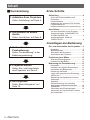 2
2
-
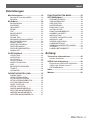 3
3
-
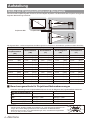 4
4
-
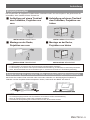 5
5
-
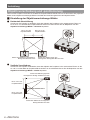 6
6
-
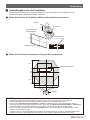 7
7
-
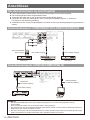 8
8
-
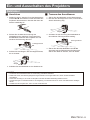 9
9
-
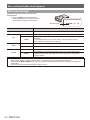 10
10
-
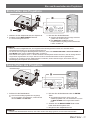 11
11
-
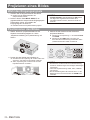 12
12
-
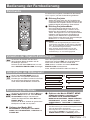 13
13
-
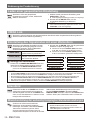 14
14
-
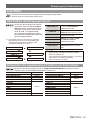 15
15
-
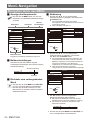 16
16
-
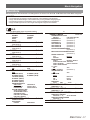 17
17
-
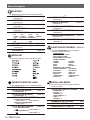 18
18
-
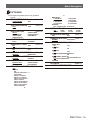 19
19
-
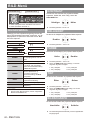 20
20
-
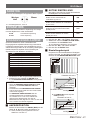 21
21
-
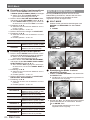 22
22
-
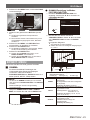 23
23
-
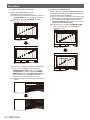 24
24
-
 25
25
-
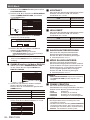 26
26
-
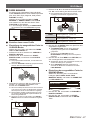 27
27
-
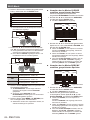 28
28
-
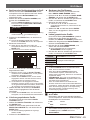 29
29
-
 30
30
-
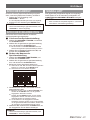 31
31
-
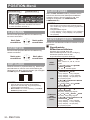 32
32
-
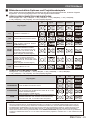 33
33
-
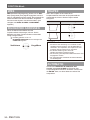 34
34
-
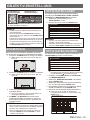 35
35
-
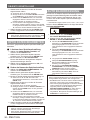 36
36
-
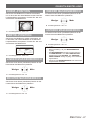 37
37
-
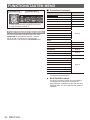 38
38
-
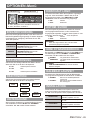 39
39
-
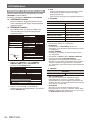 40
40
-
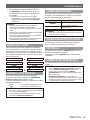 41
41
-
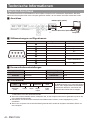 42
42
-
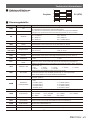 43
43
-
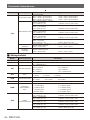 44
44
-
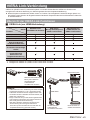 45
45
-
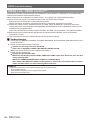 46
46
-
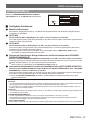 47
47
-
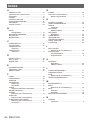 48
48
-
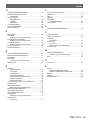 49
49
-
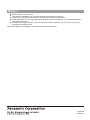 50
50
Panasonic pt ae4000e Bedienungsanleitung
- Typ
- Bedienungsanleitung
- Dieses Handbuch eignet sich auch für
Verwandte Artikel
-
Panasonic pt ae3000e Bedienungsanleitung
-
Panasonic PTAH1000E Bedienungsanleitung
-
Panasonic PTAE4000 Bedienungsanleitung
-
Panasonic PTAT6000E Bedienungsanleitung
-
Panasonic PTAT5000E Bedienungsanleitung
-
Panasonic PT-AE2000E Bedienungsanleitung
-
Panasonic PTAX200 Bedienungsanleitung
-
Panasonic PTF300NTE Bedienungsanleitung
-
Panasonic PTFW300NTE Bedienungsanleitung
-
Panasonic PTF200NTE Bedienungsanleitung